Fakturační systém v C# .NET - WPF a User Control
Minule jsme v tutoriálu řešili lokální databázi a objektový přístup do ní přes Entity Framework. Dnes vytvoříme grafické rozhraní ve WPF. Použijeme dataGridy a comboBoxy. Je vyžadována základní znalost WPF a XAML.
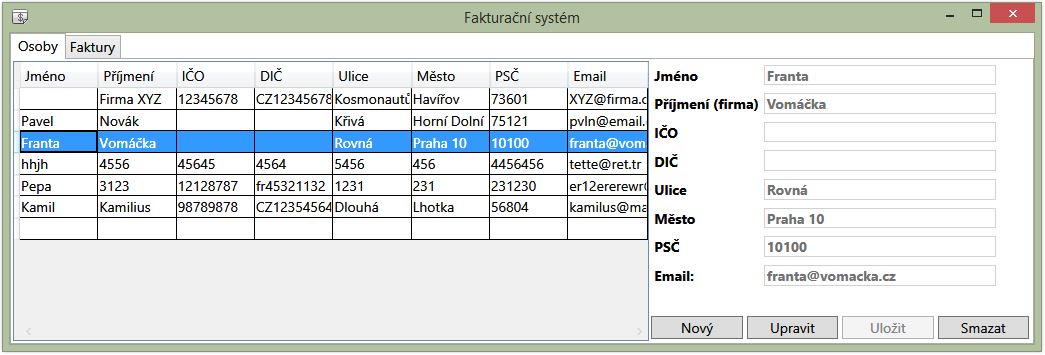
Do naší Solution přidáme projekt WPF se jménem View. Bude obsahovat uživatelské rozhraní a nastavíme ho jako StartUp. Dále nastavíme referenci na DB projekt, ve kterém bude krom DB i logická vrstva programu.
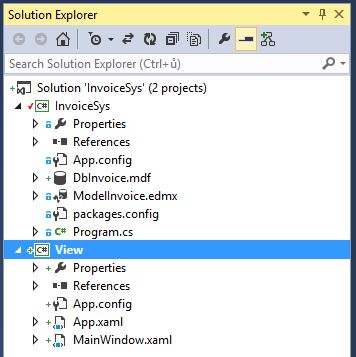
Návrh formuláře Persons
Budeme vytvářet dva téměř totožné formuláře s větším počtem textboxů. Pro přehlednost a případné další využití na jiném místě v programu si tyto dva formuláře uložíme zvlášť jako User Control.
Do projektu přidáme nový item User Control.
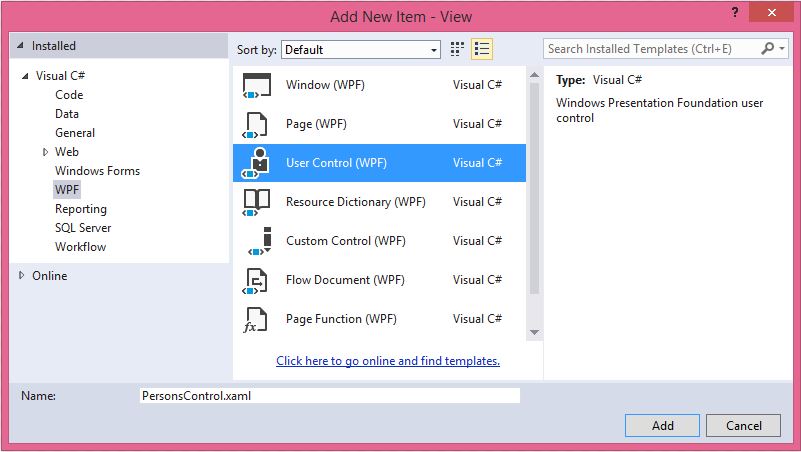
Celé okno si pomocí kořenového gridu rozdělíme na dva sloupce v poměru 5:3. Do levého vložíme dataGrid a do pravého nový grid pro formulář. DataGrid i grid si pojmenujeme.
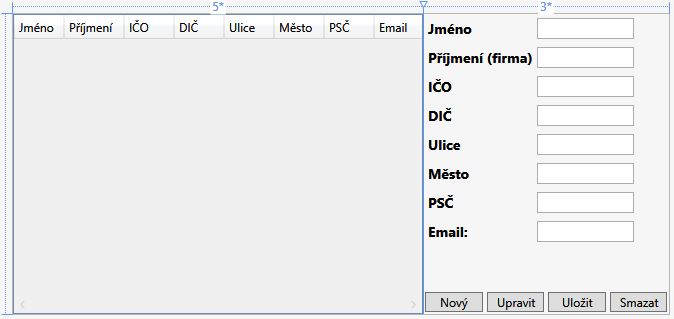
<Grid> <Grid.ColumnDefinitions> <ColumnDefinition Width="5*"/> <ColumnDefinition Width="3*"/> </Grid.ColumnDefinitions> <DataGrid Name="dataGridPersons" </DataGrid> <Grid Name="gridPerson" Grid.Column="1"> </Grid> </Grid>
V gridPerson vytvoříme 2 sloupce s 10 řádky. Do nich vložíme popisky(label) a textBoxy. Do posledního řádku vložíme nový grid s tlačítky.
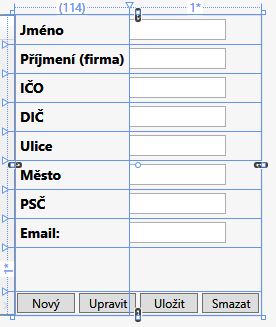
Celý kód vypadá následovně.
<Grid> <Grid.ColumnDefinitions> <ColumnDefinition Width="5*"/> <ColumnDefinition Width="3*"/> </Grid.ColumnDefinitions> <DataGrid Name="dataGridPersons" SelectionMode="Single" SelectionUnit="FullRow" IsReadOnly="True" > </DataGrid> <Grid Name="gridPerson" Grid.Column="1"> <Grid.ColumnDefinitions> <ColumnDefinition Width="auto"></ColumnDefinition> <ColumnDefinition Width="*"></ColumnDefinition> </Grid.ColumnDefinitions> <Grid.RowDefinitions> <RowDefinition Height="auto"/> <RowDefinition Height="auto"/> <RowDefinition Height="auto"/> <RowDefinition Height="auto"/> <RowDefinition Height="auto"/> <RowDefinition Height="auto"/> <RowDefinition Height="auto"/> <RowDefinition Height="auto"/> <RowDefinition /> <RowDefinition Height="auto"/> </Grid.RowDefinitions> <Label Grid.Row="0" >Jméno</Label> <Label Grid.Row="1" >Příjmení (firma)</Label> <Label Grid.Row="2">IČO</Label> <Label Grid.Row="3">DIČ</Label> <Label Grid.Row="4">Ulice</Label> <Label Grid.Row="5">Město</Label> <Label Grid.Row="6">PSČ</Label> <Label Grid.Row="7">Email</Label> <TextBox Grid.Row="0" Grid.Column="1" Name="txtName" > </TextBox> <TextBox Grid.Row="1" Grid.Column="1" Name="txtSurname" > </TextBox> <TextBox Grid.Row="2" Grid.Column="1" Name="txtICO" > </TextBox> <TextBox Grid.Row="3" Grid.Column="1" Name="txtDIC" > </TextBox> <TextBox Grid.Row="4" Grid.Column="1" Name="txtStreet" > </TextBox> <TextBox Grid.Row="5" Grid.Column="1" Name="txtCity" > </TextBox> <TextBox Grid.Row="6" Grid.Column="1" Name="txtPSC" > </TextBox> <TextBox Grid.Row="7" Grid.Column="1" Name="txtEmail"> </TextBox> <Grid Name="btns" Grid.Row="10" Grid.Column="0" Grid.ColumnSpan="2"> <Grid.ColumnDefinitions> <ColumnDefinition></ColumnDefinition> <ColumnDefinition></ColumnDefinition> <ColumnDefinition></ColumnDefinition> <ColumnDefinition></ColumnDefinition> </Grid.ColumnDefinitions> <Button Grid.Column="0" Name="btnNew" >Nový</Button> <Button Grid.Column="1" Name="btnEdit" >Upravit</Button> <Button Grid.Column="2" Name="btnSave" >Uložit</Button> <Button Grid.Column="3" Name="btnDel" >Smazat</Button> </Grid> </Grid> </Grid>
Funkčnost tlačítek
Vytvoříme metodu SetPersonButtons, která nám bude zakazovat nebo povolovat tlačítka.
private void SetPersonButtons(bool newPerson, bool edit, bool save, bool delete) { btnNew.IsEnabled = newPerson; btnEdit.IsEnabled = edit; btnSave.IsEnabled = save; btnDel.IsEnabled = delete; }
Všem tlačítkům registrujeme událost pro kliknutí a voláme metodu SetPersonButtons.
private void btnNew_Click(object sender, RoutedEventArgs e) { SetPersonButtons(false, false, true, false); } private void btnEdit_Click(object sender, RoutedEventArgs e) { SetPersonButtons(false, false, true, false); } private void btnSave_Click(object sender, RoutedEventArgs e) { SetPersonButtons(true, true, false, true); } private void btnDel_Click(object sender, RoutedEventArgs e) { SetPersonButtons(true, true, false, false); }
Logika dat
V projektu View si vytvoříme třídu Manager. Bude nám sloužit ke správě dat z databáze. Obsahuje kolekci osob typu ObservableCollection. Změny v této kolekci se nám automaticky projeví v datagridu. (pro správnou funkčnost je nutné mít v dataGridu parametr IsReadOnly="True")
public class Manager { private DbInvoiceEntities db = new DbInvoiceEntities(); private ObservableCollection<Person> persons = new ObservableCollection<Person>(); public ObservableCollection<Person> Persons { get { return persons; } } private void Window_Loaded(object sender, RoutedEventArgs e) { persons.Init(manager); } }
Visual studio nám podtrhlo proměnnou db a vypsalo chybu o chybějící referenci na Entity Framework. Cestu k chybějícím DLL nastavíme stejnou, jakou máme v DB projektu ve složce packages.
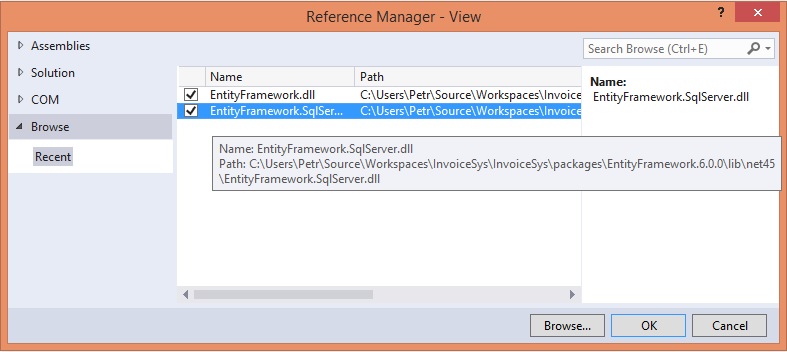
Dále musíme v souboru App.config přidat connection string. Najdeme ho v DB projektu.
<connectionStrings> <add name="DbInvoiceEntities" connectionString="metadata=res://*/ModelInvoice.csdl|res://*/ModelInvoice.ssdl|res://*/ModelInvoice.msl;provider=System.Data.SqlClient;provider connection string="data source=(LocalDB)\v11.0;attachdbfilename=|DataDirectory|\DbInvoice.mdf;integrated security=True;MultipleActiveResultSets=True;App=EntityFramework"" providerName="System.Data.EntityClient" /> </connectionStrings>
Hlavní okno
Do hlavního okna (MainWindow) vložíme TabControl, který nám vytvoří záložky.
<Window x:Class="View.MainWindow" xmlns="http://schemas.microsoft.com/winfx/2006/xaml/presentation" xmlns:x="http://schemas.microsoft.com/winfx/2006/xaml" xmlns:localUC="clr-namespace:View" Title="InvoiceSys" Height="350" Width="700 "> <TabControl HorizontalAlignment="Stretch" VerticalAlignment="Stretch" > <TabItem Header="Osoby"> <localUC:PersonsControl x:Name="persons" /> </TabItem> <TabItem Header="Faktury"> </TabItem> </TabControl> </Window>
Do první záložky "Osoby" vložíme náš UserControl pomocí námi definovaného namespace. Díky tomu designer vidí námi vytvořený UC.
xmlns:localUC="clr-namespace:View"
Nezapomeneme náš PersonsControl pojmenovat.
V MainWindow si vytvoříme instanci třídy Manager. V události Loaded zavoláme metodu Init.
private void Window_Loaded(object sender, RoutedEventArgs e) { persons.Init(manager); }
Metoda Init v PersonsControl vypadá následovně. DataGridu se nastaví zdroj dat.
public void Init(Manager manager) { this.manager = manager; dataGridPersons.ItemsSource = manager.Persons; }
Návrh formuláře Invoices
Návrh bude v podstatě totožný. Postupujte stejně jako v případě PersonsControl.
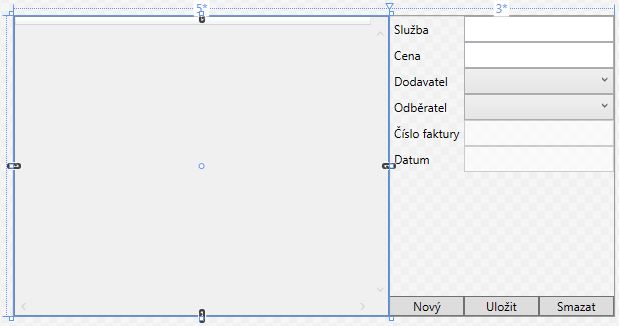
Závěrem
Naše dnešní práce by měla vypadat takto.
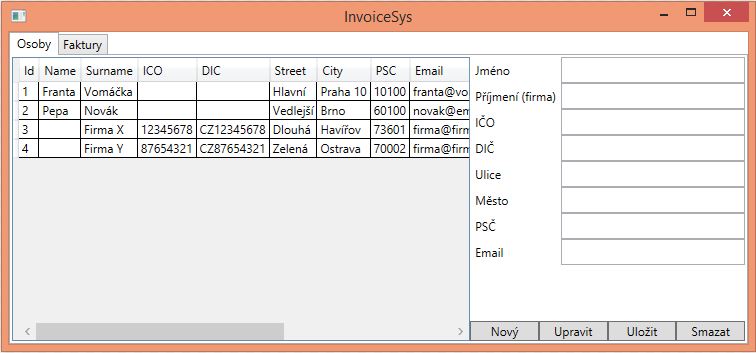
Vytvořili jsme si dva UserControly, které jsme si přidali do hlavního okna. Data z databáze jsme si zobrazili v DataGridech. V příštím dílu se dostaneme ke stylování formulářů, dataBindingu a validaci dat v TextBoxech.
Než vyjde příští díl, můžete si vyzkoušet implementovat zobrazení dat v TextBoxech po kliknutí na řádek v DataGridu.
Stáhnout
Stažením následujícího souboru souhlasíš s licenčními podmínkami
Staženo 772x (13.27 MB)
Aplikace je včetně zdrojových kódů v jazyce C#


